Приложения для мониторинга системы и виджеты не являются чем-то новым для Mac. Загляните в App Store, и вы найдете их несколько, и загляните за пределы App Store, чтобы найти десятки других. Проблема в том, что большинство из них устарели или дорогие.
И большинство из них не содержат данных о температуре процессора или скорости вентилятора, которые важны для диагностики чрезмерного нагрева вашего компьютера
,
Я не люблю тратить деньги, когда мне не нужно, поэтому удивляюсь (и удовлетворяюсь), когда я нашел Фанни, бесплатный виджет Центра уведомлений, который является одновременно минималистичным и информативным. Насколько мне известно, это обязательное приложение для Mac
,
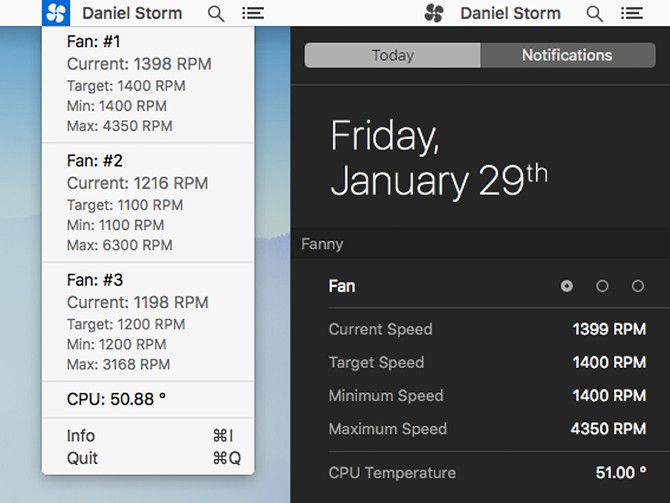
Короче говоря, вы устанавливаете приложение (используя любой из обычных методов установки
), а затем добавьте виджет в свой Центр уведомлений. Это также появляется в строке меню, которую вы можете нажать для получения дополнительной информации. Он показывает текущую температуру процессора и скорости каждого вентилятора в вашей системе.
И самое главное, это бесплатно на 100%.
Это действительно так просто. В следующий раз, когда ваши вентиляторы включатся, проверьте температуру вашего процессора. Если он пересекает порог 60C, возможно, вы захотите изучить его подробнее. Высокие температуры процессора не годятся в долгосрочной перспективе.
Как тебе Фанни? Знаешь какие-нибудь другие аккуратные приложения и виджеты для мониторинга систем Mac? Дайте нам знать в комментариях ниже!


![Как поделиться экранами с помощью приложений, которые уже есть на вашем Mac [OSX]](https://helpexe.ru/wp-content/cache/thumb/63/8060a39311bff63_150x95.png)
![Как разбить внешний жесткий диск на ПК [Mac]](https://helpexe.ru/wp-content/cache/thumb/b4/c59108f837b9eb4_150x95.png)
![Как использовать значок Facebook в качестве подписи электронной почты [Mac]](https://helpexe.ru/wp-content/cache/thumb/3f/140894a9b2c233f_150x95.png)
